如何把光盘系统刻录到U盘上
分类:windows7教程 发布时间:2016-09-25 01:02:29
最近系统之家小编听到了无数人在讨论如何把光盘系统刻录到U盘上的问题,其实小编曾经与朋友也讨论过光盘系统刻U盘上的问题,最后确实是把光盘系统刻录到U盘上。既然网友们也有需要的话,今天小编就告诉大家如何把光盘系统刻录到U盘上,让大家都能实现光盘系统刻U盘上。
首先下载安装软碟通这款软件,这上面能够干所有的事情,

点击最上面菜单栏里工具-->制做光盘镜像文件,会弹出如下画面
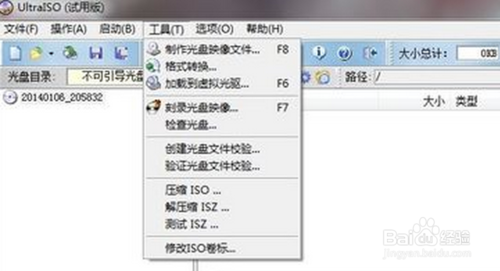
在输出镜像文件名下面填上文件保存路径,就是你想把刻录好的镜像文件保存到哪里,这个要记住的,名称不用修改,见下图,等待刻录完成。
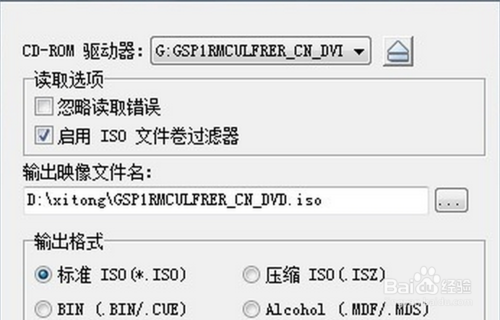
刻录完后,点击左上角的文件->打开,如下图所示
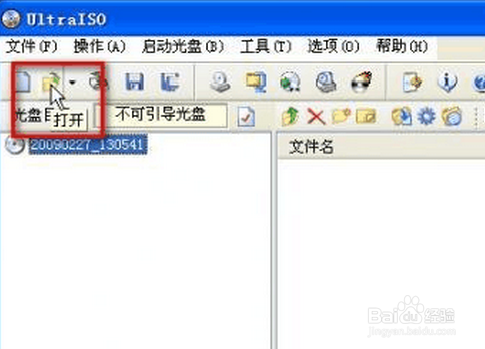
找到你刚刚保存的刻录好的文件系统,选择后,选择打开,
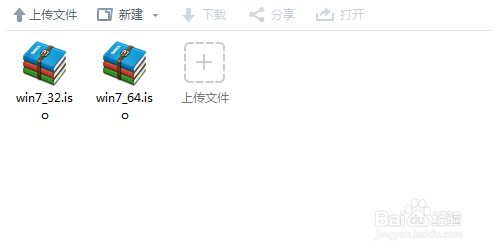
然后点击菜单栏的启动光盘->写入硬盘镜像,如下图所示
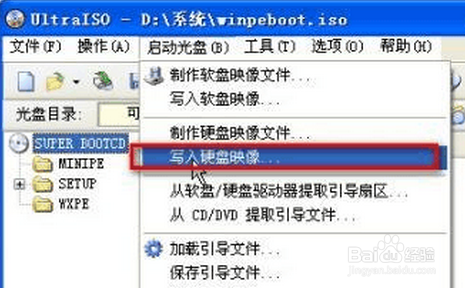
弹出如下画面后,把写入方式改为USB-ZIP,这个方式兼容性最好
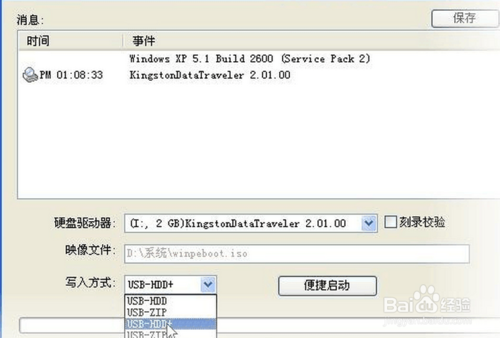
点击写入,会弹出格式化的警告,点击是即可,然后会开始写入,如下图所示,等待写入完毕,你就可以拿它安装系统了
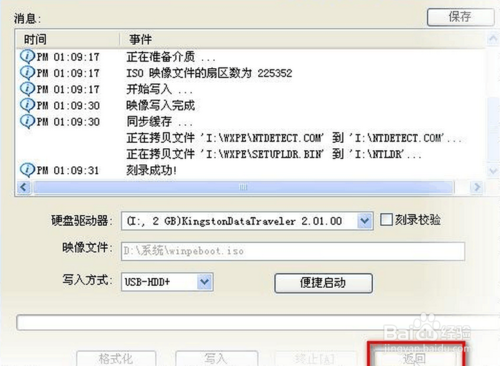
如上所述的全部文章内容就是相关如何把光盘系统刻录到U盘上了,如果你此时已经跟着小编的步伐一步一步把光盘系统刻U盘上的话,操作到这里的时候,你就成功了。对于动手能力强的网友,小编是非常欣赏的。你也赶紧试试把光盘系统刻录到U盘上吧,相信你一定能成功光盘系统刻U盘上的。拓展阅读:怎么进入bios!






 立即下载
立即下载







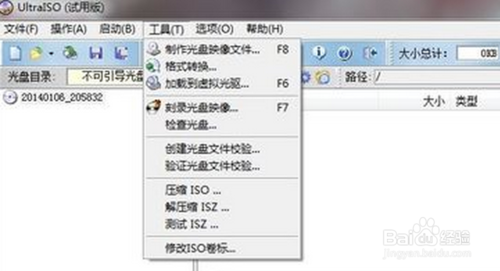
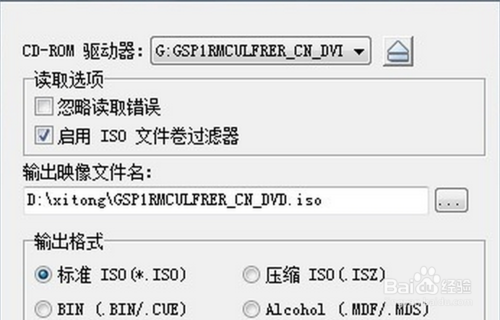
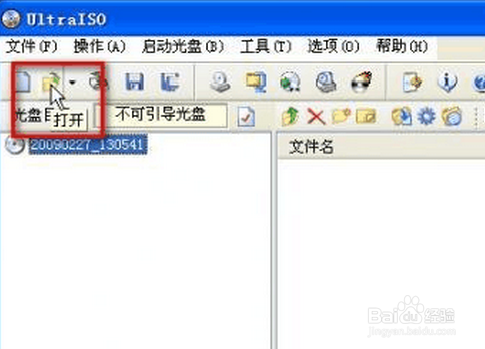
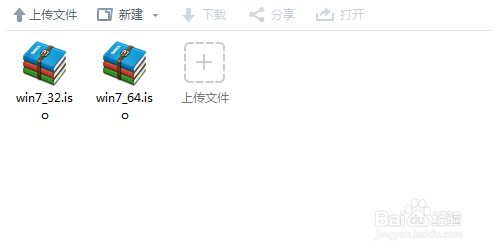
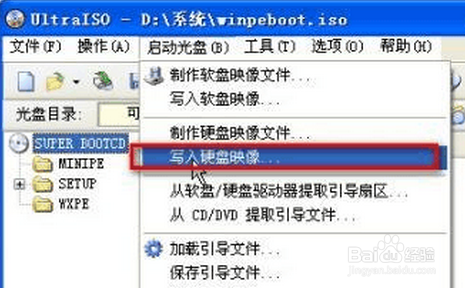
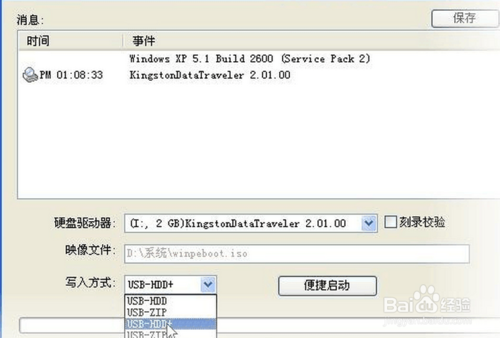
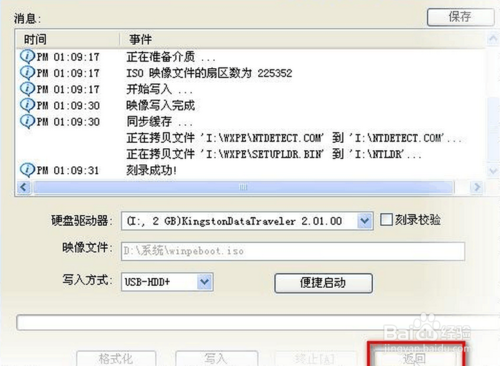
 魔法猪一健重装系统win10
魔法猪一健重装系统win10
 装机吧重装系统win10
装机吧重装系统win10
 系统之家一键重装
系统之家一键重装
 小白重装win10
小白重装win10
 杜特门窗管家 v1.2.31 官方版 - 专业的门窗管理工具,提升您的家居安全
杜特门窗管家 v1.2.31 官方版 - 专业的门窗管理工具,提升您的家居安全 免费下载DreamPlan(房屋设计软件) v6.80,打造梦想家园
免费下载DreamPlan(房屋设计软件) v6.80,打造梦想家园 全新升级!门窗天使 v2021官方版,保护您的家居安全
全新升级!门窗天使 v2021官方版,保护您的家居安全 创想3D家居设计 v2.0.0全新升级版,打造您的梦想家居
创想3D家居设计 v2.0.0全新升级版,打造您的梦想家居 全新升级!三维家3D云设计软件v2.2.0,打造您的梦想家园!
全新升级!三维家3D云设计软件v2.2.0,打造您的梦想家园! 全新升级!Sweet Home 3D官方版v7.0.2,打造梦想家园的室内装潢设计软件
全新升级!Sweet Home 3D官方版v7.0.2,打造梦想家园的室内装潢设计软件 优化后的标题
优化后的标题 最新版躺平设
最新版躺平设 每平每屋设计
每平每屋设计 [pCon planne
[pCon planne Ehome室内设
Ehome室内设 家居设计软件
家居设计软件 微信公众号
微信公众号

 抖音号
抖音号

 联系我们
联系我们
 常见问题
常见问题



